Convertir videos a MP4
- 1. Convertir otros formatos a MP4 +
-
- 1.1 Convertir DVR a MP4
- 1.2 Convertir MXF a MP4
- 1.3 Convertir VHS a MP4
- 1.4 Convertir WLMP a MP4
- 1.5 Convertir MPEG a MP4
- 1.6 Convertir MTS a MP4
- 1.7 Convertir TS a MP4
- 1.8 Convertir DV a MP4
- 1.9 Convertir MSWMM a MP4
- 1.10 Convertidor de Windows Movie Maker a MP4
- 1.11 Convertidores de DVD a MP4
- 1.12 Convertir WRF a MP4
- 1.13 Convertir Películas de iTunes a MP4
- 1.14 Convertir MOD a MP4
- 1.15 Convertir MPEG4 a MP4
- 1.16 Convertir ASF a MP4
- 1.17 Convertir 3GP a MP4 en Windows
- 1.18 Convertir MKV a MP4
- 1.19 Convertir Vídeo HD a MP4
- 1.20 Convertir ISO a MP4
- 1.21 Convertir youtube a MP4 para iPhone
- 1.22 Convertir MKV a MP4 en Mac
- 1.23 Convertir M4V a MP4 en Mac
- 1.24 Convertir SWF a MP4 en Mac
- 1.25 Convertir OGV a MP4
- 1.26 Convertir rmvb a MP4
- 1.27 Convertir vob a MP4 online
- 2. Consejos de convertir mp4+
-
- 2.1 Convertir swf a MP4
- 2.2 Convertir IFO a MP4
- 2.3 Convertir ARF a MP4
- 2.4 Convertir WEBM a MP4
- 2.5 Convertir youtube a MP4
- 2.6 Convertir DAT a MP4
- 2.7 Importar mp4 a imovie
- 2.8 Convertir MP4 a XVID
- 2.9 Descarga gratuita hd hip-hop danza a mp4
- 2.11 Convertir TS a MP4
- 2.12 Convertir MP4 a MKV
- 2.13 Convertir MP4 a JPG
- 2.14 Convertir MP4 a Webm Mac
- 2.15 Convertir MPEG a MP4
- 2.16 Convertir vro a MP4
- 2.17 Convertir VOB a MP4 Mac
- 2.18 Convertir MTS a MP4 Mac
- 2.19 Alternativas a Handbrake para Mac
¿Cómo Convertir MPEG a M4A Fácilmente?
Por Manuel Gonzalez • 2024-12-13 16:30:31 • Soluciones
Si utilizas tu archivo MPEG sólo para la parte de audio, es mejor que lo conviertas a un formato de audio como M4A. La conversión ahorrará espacio de almacenamiento, hará que los archivos sean compatibles con los reproductores de audio, y también hará que sean fáciles de compartir y transferir. Las herramientas para convertir fácilmente MPEG a M4A se describen a continuación.
- Parte 1. ¿Qué es un Archivo M4A?
- Parte 2. ¿Cómo Convertir MPEG a M4A Fácil y Rápidamente?
- Parte 3. 3 Formas Sencillas en Línea de Convertir MPEG a M4A
Parte 1. ¿Qué es un Archivo M4A?
M4A es un formato de audio con pérdidas que se codifica utilizando el códec Advanced Audio Coding que facilita la reducción del tamaño del archivo. Cuando descargues canciones de la tienda iTunes de Apple, las encontrarás principalmente en formato M4A, y se trata de archivos no protegidos.
M4A también se conoce como MPEG-4 Audio, ya que la parte de sólo audio de la compresión MPEG-4 tiene principalmente un archivo M4A. Por lo tanto, se puede decir que M4A es una sub-parte de los archivos MPEG donde MPEG contiene tanto el video como el audio mientras que M4A contiene sólo el audio.
Parte 2. ¿Cómo Convertir MPEG a M4A Fácil y Rápidamente?
Para convertir tus archivos MPEG a M4A y otros formatos de forma fácil y rápida, Wondershare UniConverter es una herramienta idónea. El programa puede instalarse rápidamente en tus sistemas Windows y Mac y permite la conversión en más de 1000 formatos. También es compatible con perfiles específicos de dispositivos, y puedes añadir los archivos desde el sistema o directamente desde los dispositivos.
Wondershare UniConverter - El Mejor Convertidor de Video para Mac/Windows
-
Soporta la conversión sin pérdidas de calidad en más de 1000 formatos.
-
Soporta el procesamiento por lotes a gran velocidad.
-
Permite editar archivos con funciones de cortar, recortar, efectos, etc.
-
Soporta la compresión, transferencia y grabación de videos.
-
Sistemas Operativos Soportados: Windows 10/8/7/XP/Vista, macOS 11 Big Sur, 10.15 (Catalina), 10.14, 10.13, 10.12, 10.11, 10.10, 10.9, 10.8, 10.7.
Pasos para convertir MPEG a M4A usando Wondershare UniConverter:
Paso 1: Inicia el convertidor de MPEG a M4A de Wondershare y añade los videos MPEG.
Abre el programa y selecciona la opción Convertir en la interfaz principal. Haz clic en el icono  para buscar y añadir los archivos MPEG que quieras convertir. Puedes añadir varios archivos para procesarlos por lotes.
para buscar y añadir los archivos MPEG que quieras convertir. Puedes añadir varios archivos para procesarlos por lotes.
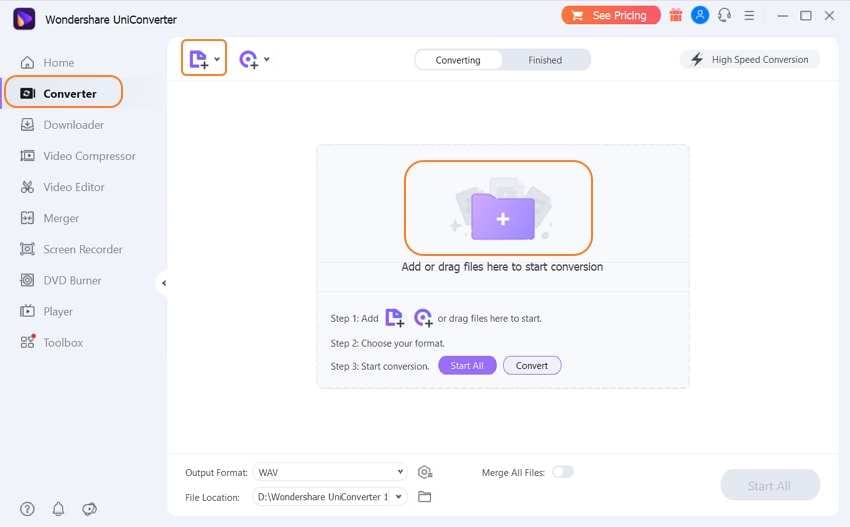
Paso 2: Selecciona M4A como formato de destino.
La lista de formatos de destino se puede comprobar desde el menú Formato de Salida en la esquina inferior izquierda. Selecciona M4A de la lista Audio. Selecciona también la calidad.
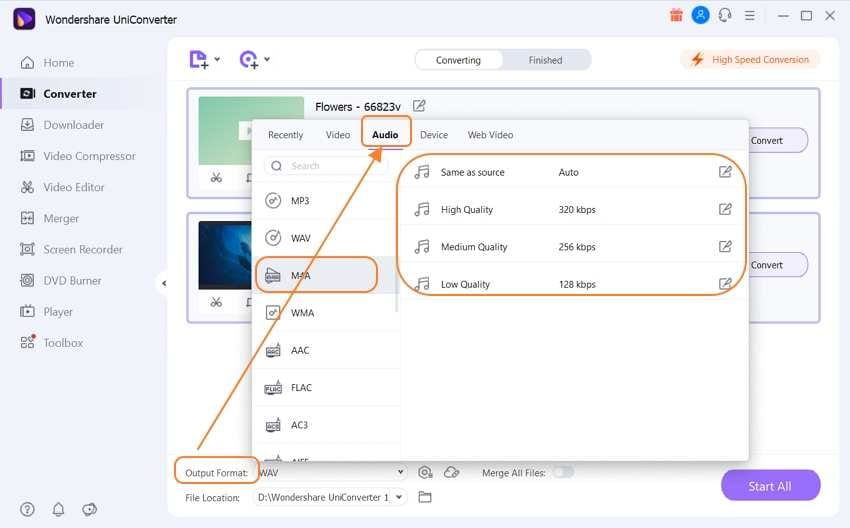
Paso 3: Convertir MPEG a M4A.
Selecciona Ubicación de Archivos para elegir la carpeta en la que se guardarán los archivos procesados. Pulsa sobre la opción Iniciar Todo para comenzar la conversión. La página Finalizado guardará el archivo procesado en la interfaz.
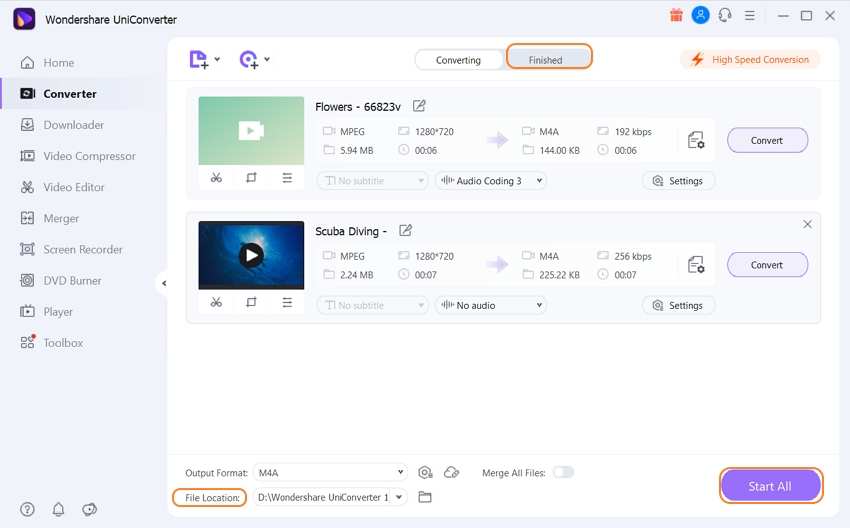
En caso de que necesites convertir M4A a MPEG, puedes seguir los pasos anteriores.
Parte 3. 3 Formas Sencillas en Línea de Convertir MPEG a M4A
Las herramientas en línea también son buenas opciones para convertir archivos MPEG a formato M4A de forma rápida y sencilla. Estos programas funcionan desde el navegador, son de uso gratuito y no necesitan descarga ninguna instalación de ningún programa. Para que tengas una referencia, hemos seleccionado las 3 herramientas más populares a continuación.
1. Convertio
Los archivos MPEG de tu sistema, Google Drive, Dropbox y URL se pueden convertir con esta herramienta en línea. Se puede añadir al programa un máximo de archivos de 100 MB, e incluso puedes editar los parámetros como la tasa de bits, el códec, los canales y mucho más. Los archivos convertidos se pueden guardar en el sistema o en la nube.
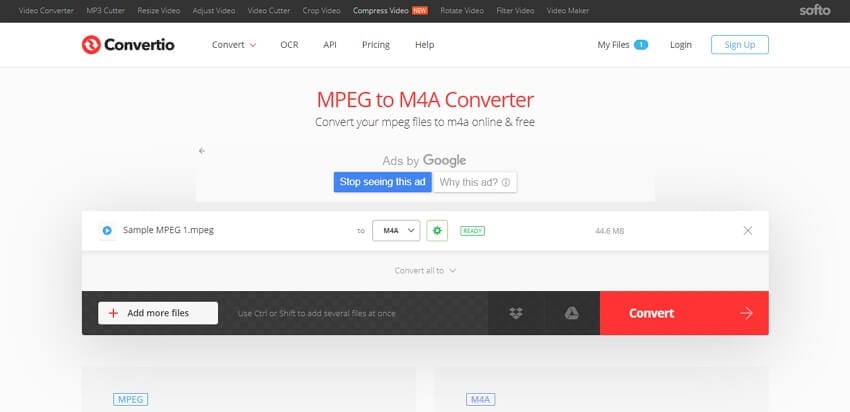
Pasos para convertir MPEG a M4A con Convertio:
Paso 1: Abre https://convertio.co/mpeg-m4a/ y haz clic en el botón Elegir Archivos para añadir los archivos MPEG.
Paso 2: Selecciona M4A como formato de destino deseado. Haz clic en el icono de configuración y edita los parámetros si es necesario.
Paso 3: Selecciona las señales de almacenamiento en la nube si deseas guardar los archivos después del proceso. Por último, haz clic en la opción Convertir.
3. Online Converter
Utilizando esta sencilla herramienta, los archivos locales y en línea pueden ser añadidos al programa para el proceso de conversión. El límite máximo de tamaño de los archivos es de 200MB. La interfaz es simple, y los archivos convertidos pueden ser descargados desde el programa.
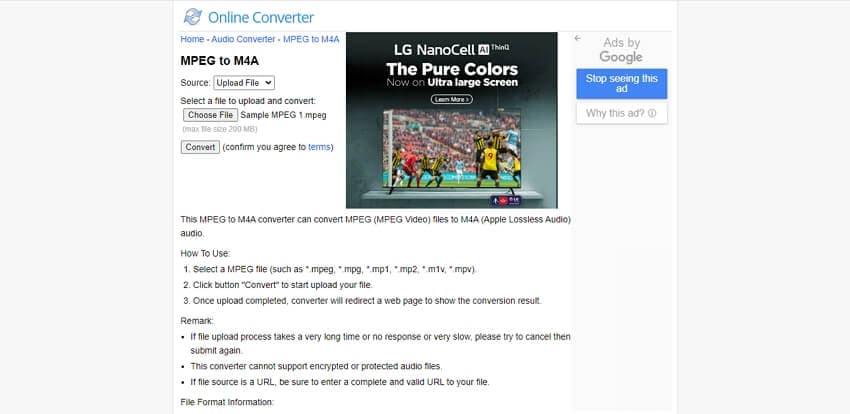
Pasos para convertir MPEG a M4A con Online Converter:
Paso 1: Ejecuta https://www.onlineconverter.com/mpeg-to-m4a y haz clic en la opción "Elegir Archivo" para cargar los archivos a procesar.
Paso 2: Pulsa sobre la opción "Convertir" para iniciar la carga y conversión de los archivos añadidos.
Resumen:
Las herramientas en línea se pueden utilizar cuando los archivos son pequeños en tamaño y pocos en número. El profesional Wondershare UniConverter es el mejor programa no sólo para la conversión de calidad, sino también para las funciones añadidas.
- MPEG a DVD: Los 5 Mejores Convertidores de MPEG-4 a DVD Gratis
- ¿Cómo Convertir MPG a WMV Fácilmente?
- Consejos para convertir MPG a FLV y compartirlos en Internet
- Soluciones de MPEG a AVI: Los 8 mejores Convertidores MPEG a AVI
- Los 7 mejores conversores de YouTube a MPEG en línea
- 2 Opciones para Convertir MPEG/MPEG-1/MPEG-2 a MP4
Manuel Gonzalez
staff Editor